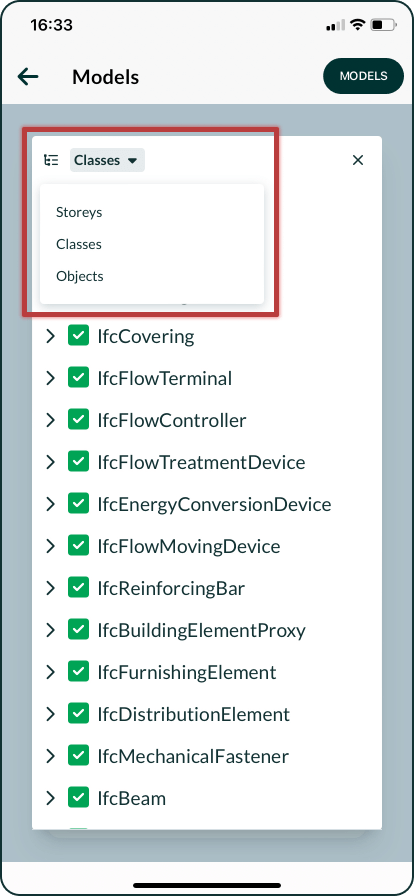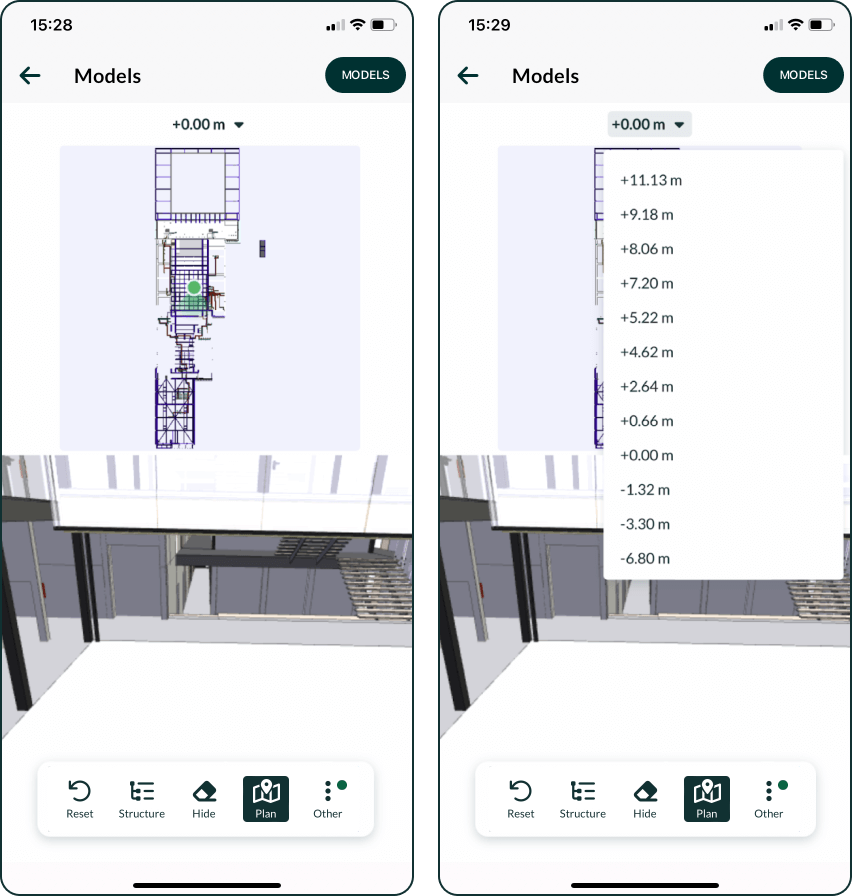Teie veebibrauser on aegunud ning ei toeta kõiki funktsioone.
Värksendage enda brauserit või laadige alla Chrome brauser siit
iOS app
Avaa 3D-malli projektin sisällä valitsemalla komentopalkista 3D-kuvake. Mallin avaamisen jälkeen voit valita, mitkä osamallit haluat näyttää samanaikaisesti. Jotkut mallit voivat olla melko suuria kooltaan, ja puhelimesi saattaa kohdata ongelmia ladatessaan niitä kaikkia kerralla. Vain tarvittavien osamallien valitseminen auttaa näissä tapauksissa.
Alavalikko
Reset – lataa malli alkuperäiseen tilaansa.
Rakenne – avaa paneelin, joka kuvaa mallin rakennetta. Mallin rakennetta voidaan tarkastella neljällä tavalla:
Piilota – piilottaa objektin, kun sitä painetaan. Piilotetut objektit voidaan tehdä näkyviksi uudelleen poistamalla valinta komentopalkista ja valitsemalla "Näytä kaikki" avautuvasta valikosta, kun painat näyttöä.
Pohjapiirros – avaa pohjapiirrosikkunan. Pohjapiirrosta napauttamalla navigoidaan mallinäkymässä vastaavaan sijaintiin. Kerroksen valinta pohjapiirroksessa tehdään korkeustasojen avulla.
Alavalikko
Reset – lataa malli alkuperäiseen tilaansa.
Rakenne – avaa paneelin, joka kuvaa mallin rakennetta. Mallin rakennetta voidaan tarkastella neljällä tavalla:
- Kerrokset – näyttää luettelon korkeustasoista, jotka edustavat kerroksia.
- Luokat – näyttää luettelon IFC-standardiluokista ja niiden sisällä olevista objekteista.
- Objektit – näyttää luettelon mallin objekteista, ryhmiteltynä osamalleittain.
Piilota – piilottaa objektin, kun sitä painetaan. Piilotetut objektit voidaan tehdä näkyviksi uudelleen poistamalla valinta komentopalkista ja valitsemalla "Näytä kaikki" avautuvasta valikosta, kun painat näyttöä.
Pohjapiirros – avaa pohjapiirrosikkunan. Pohjapiirrosta napauttamalla navigoidaan mallinäkymässä vastaavaan sijaintiin. Kerroksen valinta pohjapiirroksessa tehdään korkeustasojen avulla.
Saatavilla olevat valinnat alavalikon ellipsin takana:
2D –
tarkastele mallia kaksiulotteisessa suunnitelmanäkymässä.
Ortografinen näkymä – aktivoi näkymän ortografisella perspektiivillä. Ortografinen näkymä säilyttää kaikki mitat suhteellisesti riippumatta niiden etäisyydestä tarkkailijasta.& ;
Ortografinen näkymä – aktivoi näkymän ortografisella perspektiivillä. Ortografinen näkymä säilyttää kaikki mitat suhteellisesti riippumatta niiden etäisyydestä tarkkailijasta.& ;
Kohdista objektiin –
keskittää näkymän aktivoituun objektiin tai, jos mitään objektia ei ole aktivoitu, koko malliin.
Ensimmäisen persoonan näkymä – aktivoi näkymän, jossa näkymä pyörii kameran sijainnin ympäri. Tämä on vastakohta vakiomallinäkymälle, jossa kamera pyörii tarkennuspisteen sijainnin ympäri.
Pudotusvalikko objektia painettaessa
Ensimmäisen persoonan näkymä – aktivoi näkymän, jossa näkymä pyörii kameran sijainnin ympäri. Tämä on vastakohta vakiomallinäkymälle, jossa kamera pyörii tarkennuspisteen sijainnin ympäri.
Pudotusvalikko objektia painettaessa
Info –
avaa paneelin näytölle, jossa on tietoja objektista.
Kohdista objektiin – keskittää näkymän aktivoituun objektiin tai, jos mitään objektia ei ole aktivoitu, koko malliin.
Luo leikkaus – mahdollistaa mallin poikkileikkauksen tekemisen.
Piilota – piilottaa objektin. Piilotetut objektit voidaan tehdä näkyviksi uudelleen napauttamalla näyttöä ja valitsemalla "Näytä kaikki" avautuvasta valikosta.
Piilota muut – piilottaa kaiken muun paitsi tämän objektin.
Eristä luokka – näyttää objektit, jotka kuuluvat samaan luokkaan kuin objekti, eristyksissä, eli kaikki muu on piilotettu.
Piilota luokka – piilottaa objektin yhdessä kaikkien saman luokan objektien kanssa.
Näytä kaikki – tekee kaikki piilotetut objektit näkyviksi.
Poista valinnat – poistaa aktivoinnin kaikista aktivoiduista objekteista.
- Objektin luokan vieressä olevat painikkeet voivat näyttää saman luokan objektit eristyksissä (eli kaikki muu on piilotettu) tai päinvastoin, piilottaa kaikki saman luokan objektit.
- Objektin parametrit voidaan myös merkitä suosikeiksi napsauttamalla kirjanmerkkikuvaketta, jolloin ne näytetään luettelon alussa.
Kohdista objektiin – keskittää näkymän aktivoituun objektiin tai, jos mitään objektia ei ole aktivoitu, koko malliin.
Luo leikkaus – mahdollistaa mallin poikkileikkauksen tekemisen.
- Napsauta seinää, kattoa tai muuta objektia, jonka akselin mukaan haluat tehdä leikkauksen, ja valitse "Luo leikkaus" avautuvasta valikosta.
- Sitten näytön oikeaan reunaan ilmestyy paneeli, jota voit vetää sormella muuttaaksesi leikkauksen syvyyttä.
- Useampi kuin yksi leikkaus voidaan tehdä.
- Aktiivisia leikkauksia voidaan hallita näytön saksikuvakkeesta, jossa ne voidaan poistaa tai muokata.
- Poistaaksesi kaikki leikkaukset, napsauta saksikuvaketta ja valitse "Tyhjennä kaikki" avautuvasta valikosta.
Piilota – piilottaa objektin. Piilotetut objektit voidaan tehdä näkyviksi uudelleen napauttamalla näyttöä ja valitsemalla "Näytä kaikki" avautuvasta valikosta.
Piilota muut – piilottaa kaiken muun paitsi tämän objektin.
Eristä luokka – näyttää objektit, jotka kuuluvat samaan luokkaan kuin objekti, eristyksissä, eli kaikki muu on piilotettu.
Piilota luokka – piilottaa objektin yhdessä kaikkien saman luokan objektien kanssa.
Näytä kaikki – tekee kaikki piilotetut objektit näkyviksi.
Poista valinnat – poistaa aktivoinnin kaikista aktivoiduista objekteista.